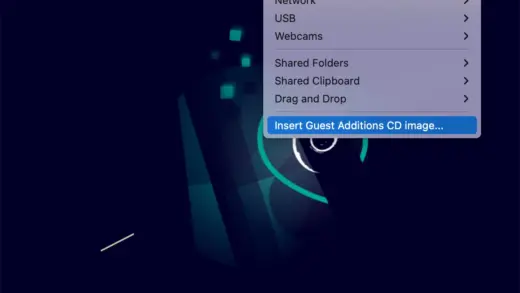简介
Ubuntu 是世界上最受欢迎的 Linux 操作系统。
如果你不清楚 Linux 和 Ubuntu 的关系,在「Linux 入门」一文有提过:
Linux 严格来说是单指操作系统的内核,但如今 Linux 常用来指基于 Linux 的完整操作系统,内核则改以 Linux 内核称之。 由某个组织机构发行的包含 Linux 内核及各种所需的软件包以构成一个完整的操作系统,这就是为什么叫做「发行版」,所有的发行版选用的都是同一个内核谱系,但软件包的格式、数量就千差万别。
简单来讲,Ubuntu 就是 Linux 发行版之一。
下载 Ubuntu
在 Ubuntu 的官网下载:Download Ubuntu Desktop
什么是 LTS
Ubuntu 会在每年的 4 月和 10 月发布一个大版本,这些普通的版本使用版本更新的软件包,且系统的生命周期只有 9 个月。
而 LTS(long-term support)代表长期支持,每 2 年发布一个 LTS 版本,且系统的生命周期支持为 5 年,LTS 版为用户提供更长期的稳定性和安全更新。
安装方式
最常见的使用方式之一就是购买使用各种云计算服务商提供的 Linux VPS 了,但这毕竟是有使用成本的。
也可以使用例如 UNetbootin 制作一个 Linux 安装 U 盘,试用或安装操作系统。
但刚开始的时候更推荐使用虚拟机,通过软件模拟的具有完整硬件系统功能的、运行一个完全隔离环境中的完整计算机系统。在有基本了解后再将 Linux 安装到个人电脑是个比较稳妥的方法,以免因为不熟悉操作导致数据丢失等情况。
本文以虚拟机为例介绍 Ubuntu 的安装:
- macOS 用户可查看「如何在 VMware Fusion Pro 里创建并配置虚拟机」
- Windows 用户可查看「如何在 VMware Workstation Pro 里创建并配置虚拟机」
安装 Ubuntu Desktop
插入安装 U 盘,或开启根据前文配置好的虚拟机
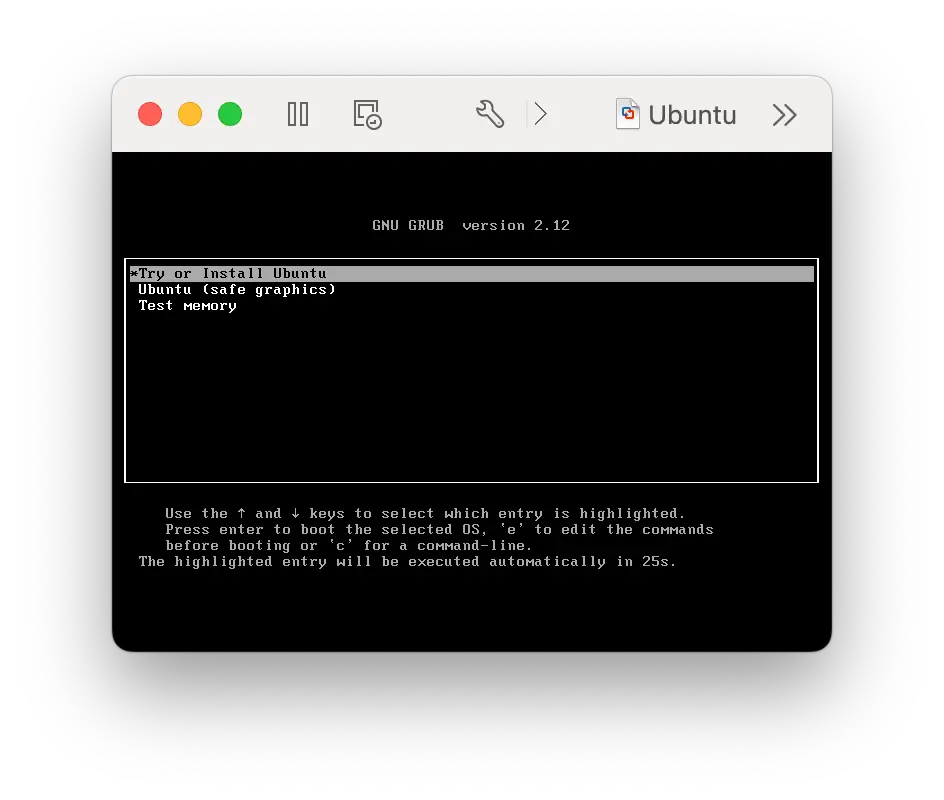
在 GRUB 引导界面选择「Try or Install Ubuntu」
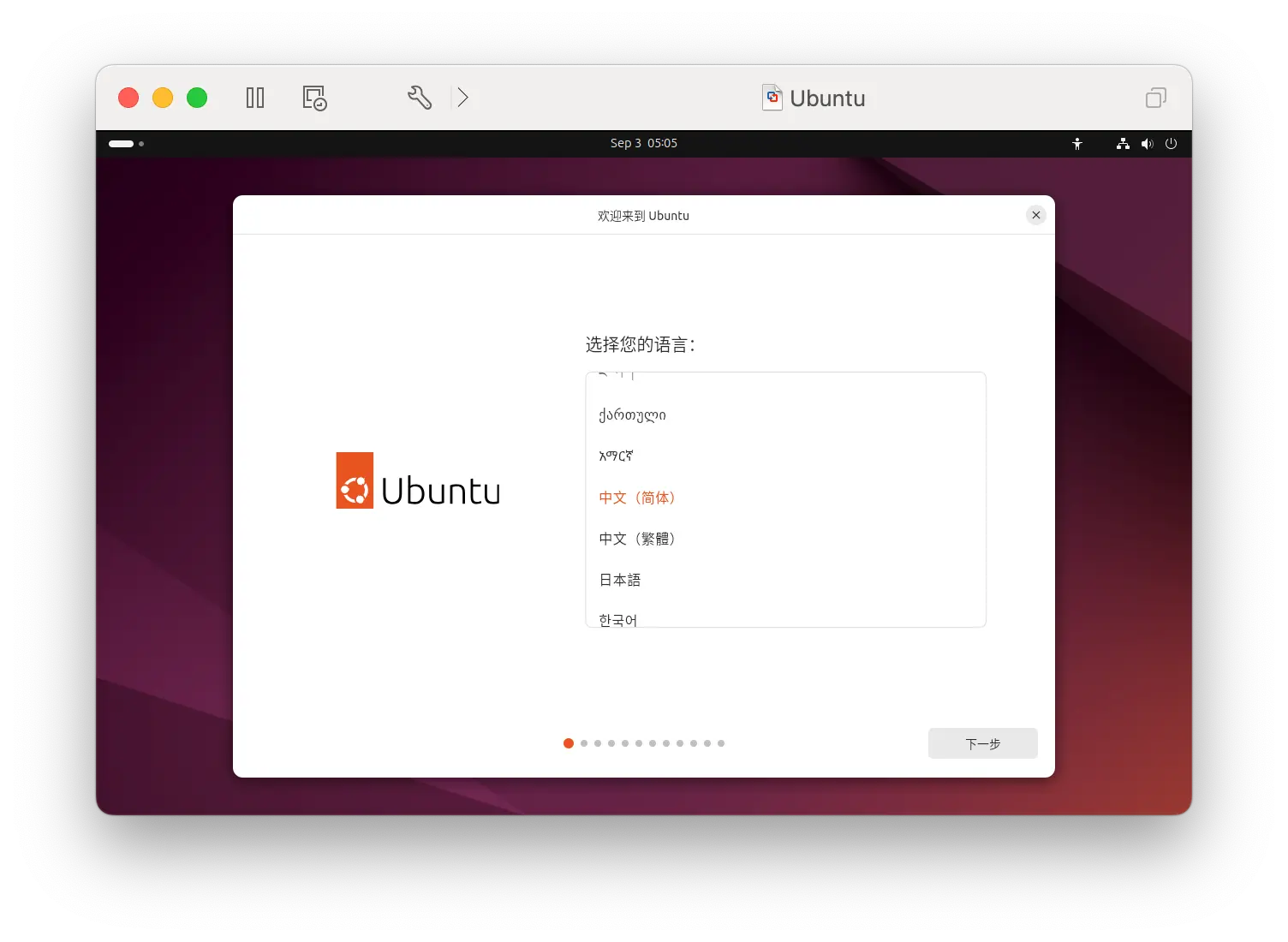
第一个界面是选择语言的,根据你的需要进行设置
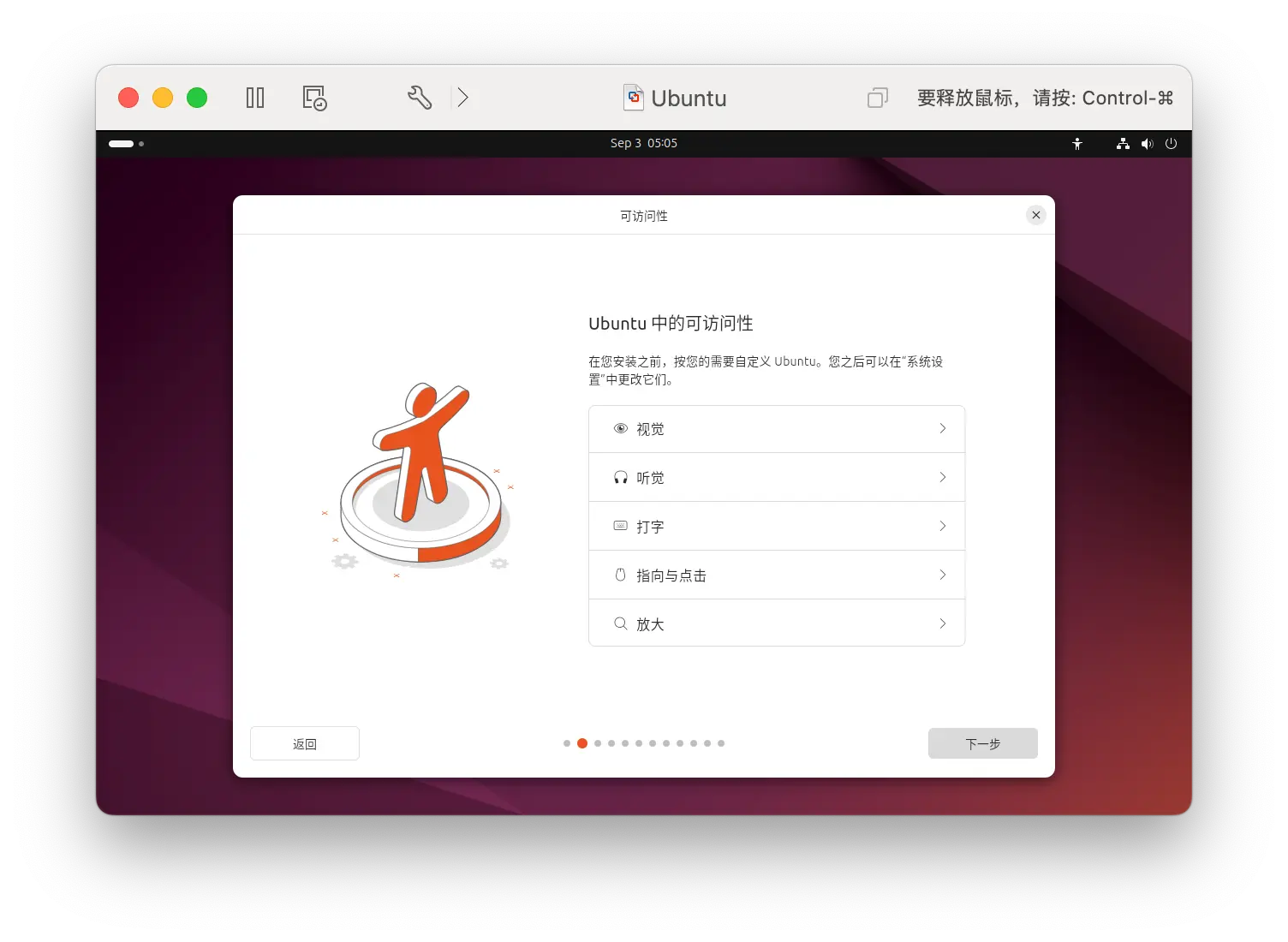
直接下一步
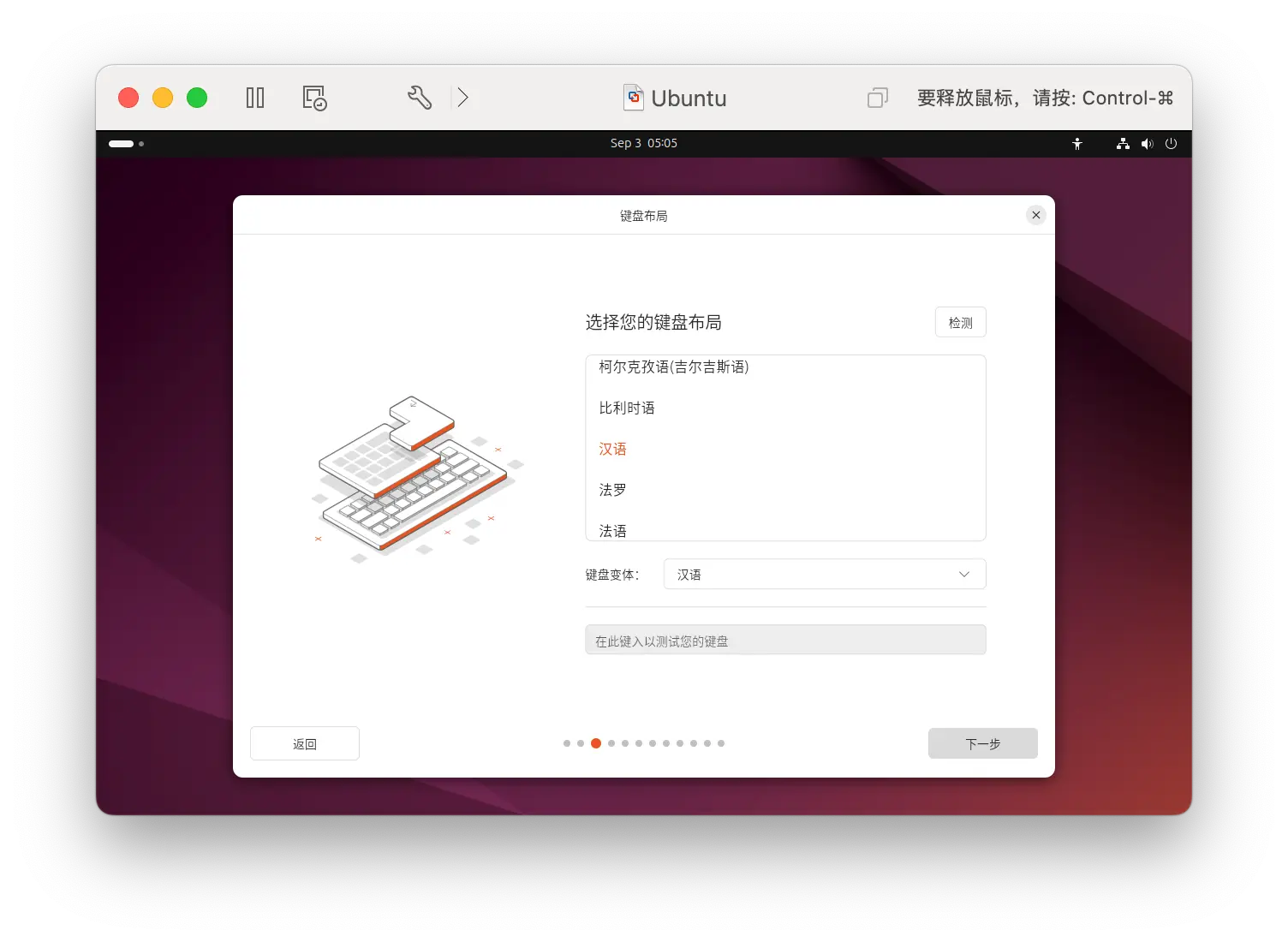
键盘布局汉语和英语基本没有区别,所以其实不用特地去修改
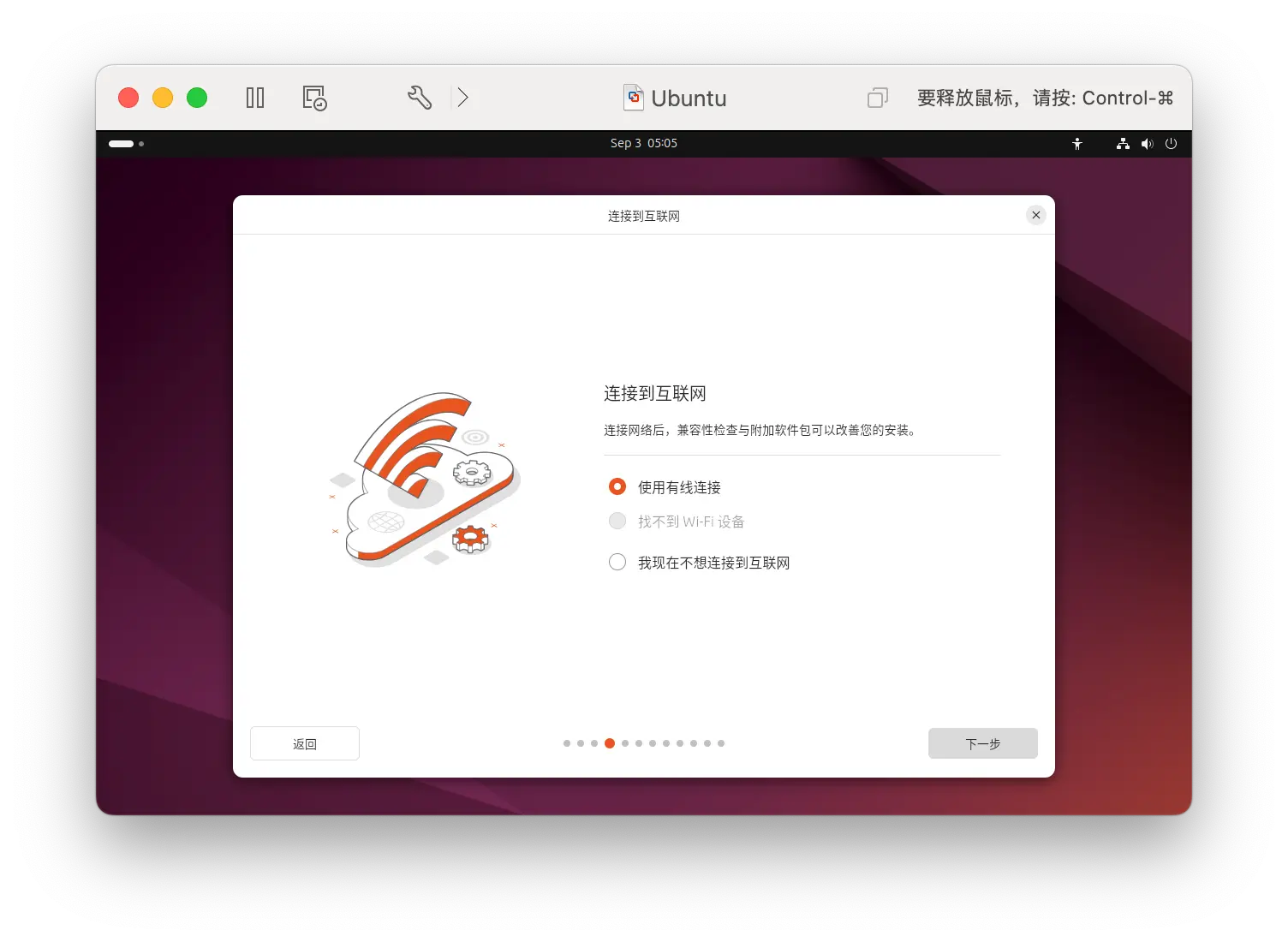
如果你目前的网络环境不是很理想,此处建议选择「我现在不想连接到互联网」,否则后续会卡在安装界面很久
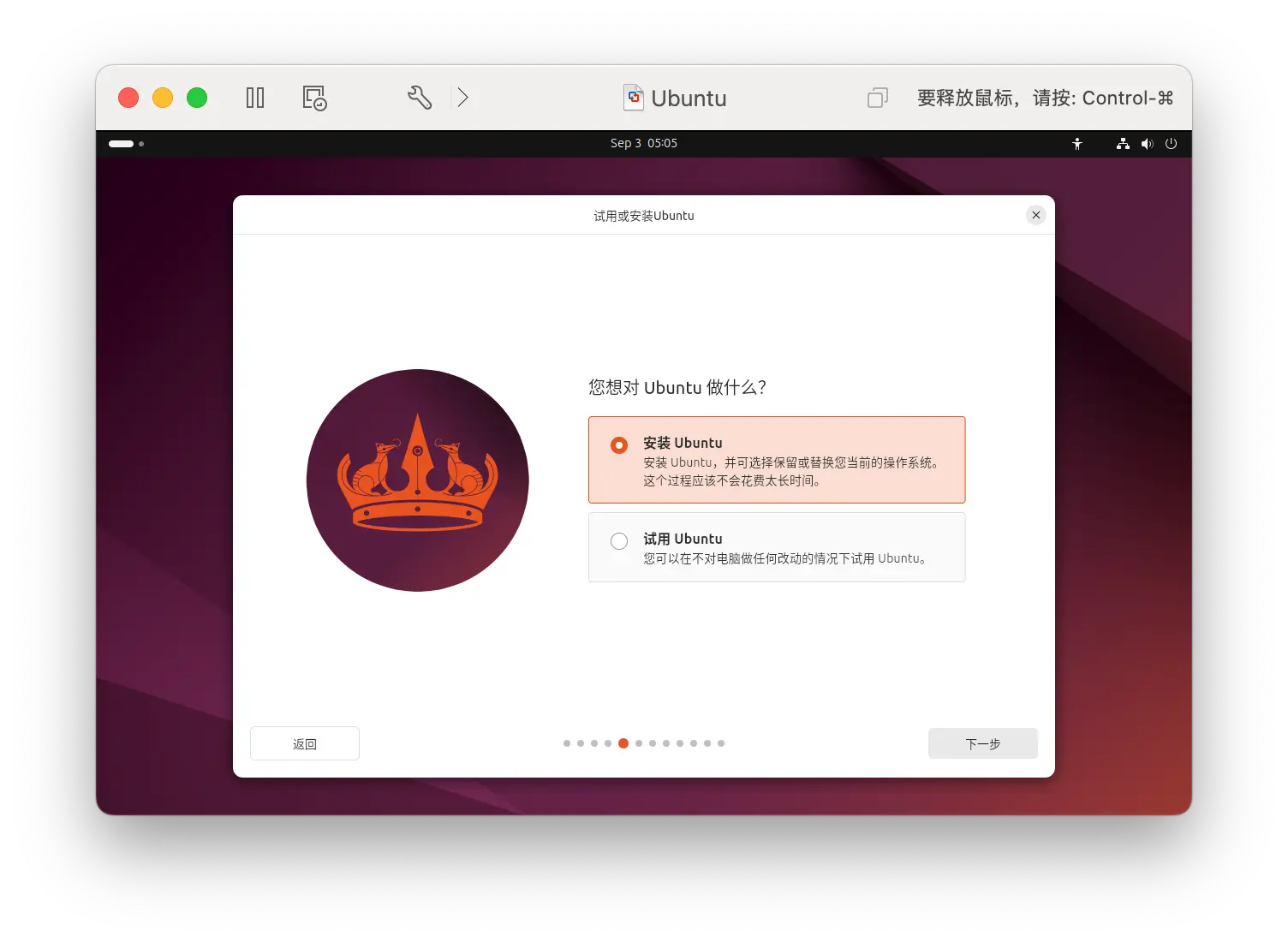
Linux 发行版的特点之一,你可以不进行安装就可以依托 LiveCD 提供的环境体验一番
因为本文的主题是安装,所以此处选择「安装 Ubuntu」并下一步
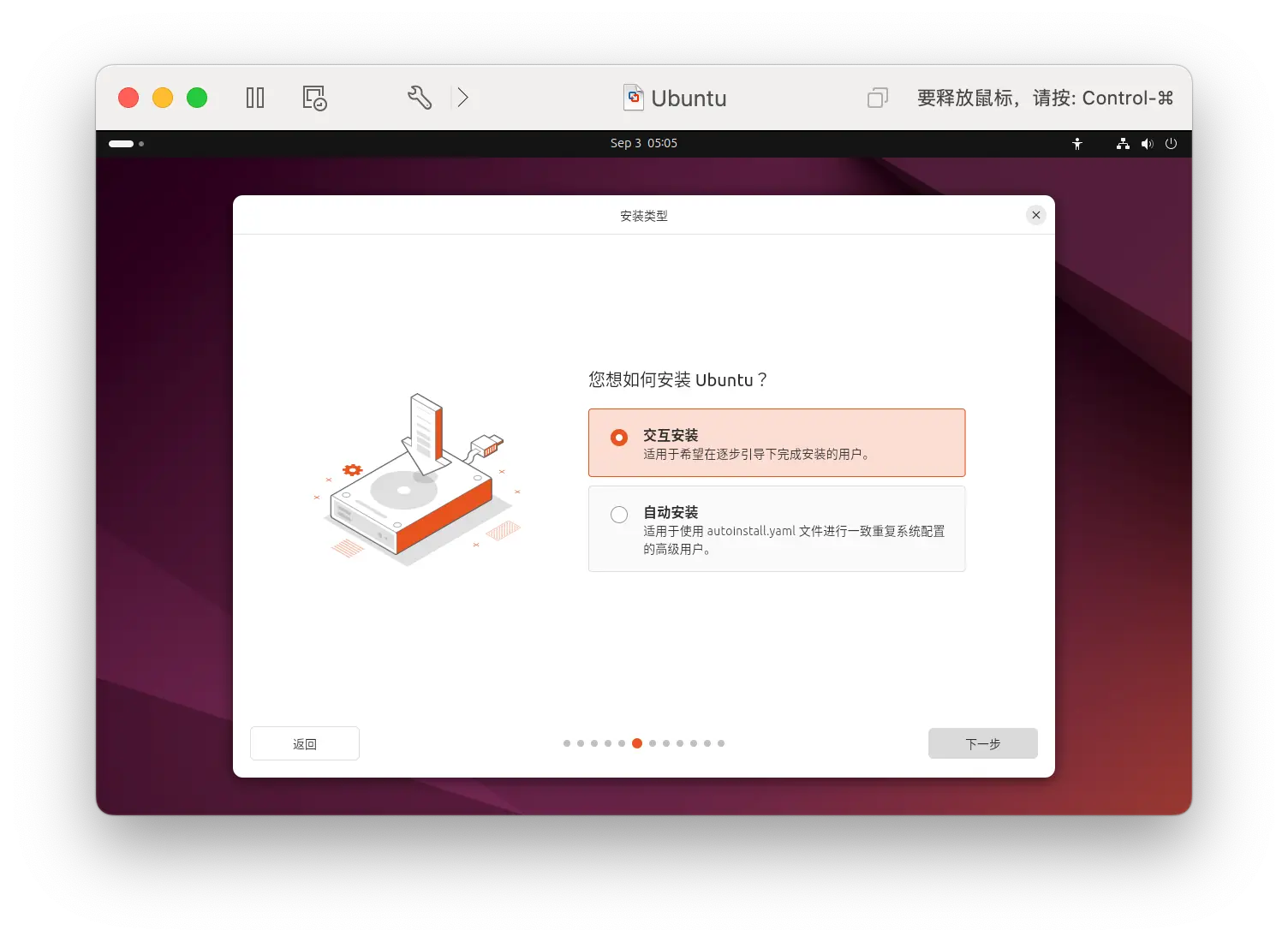
选择「交互安装」
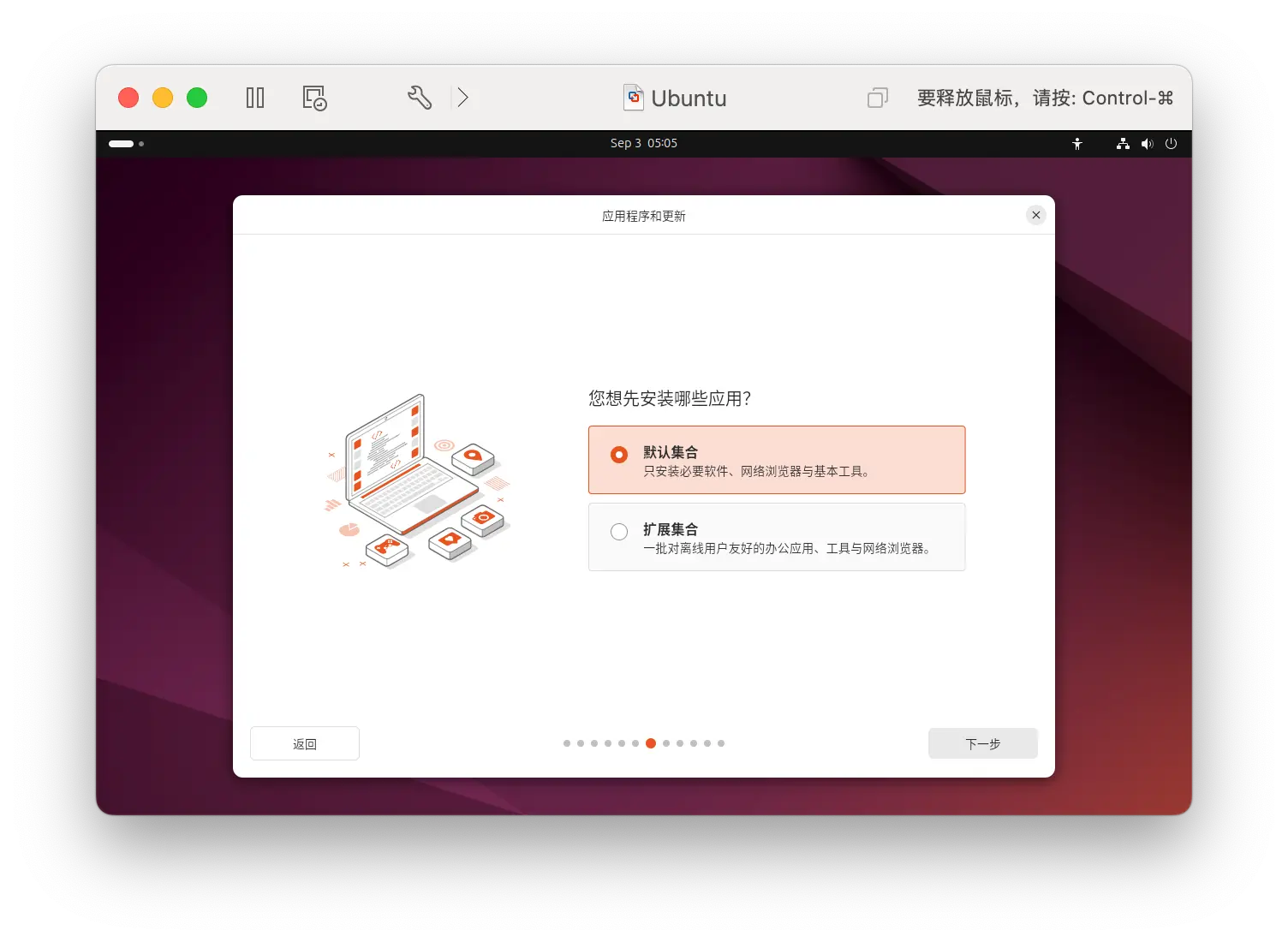
如果想要开箱即用的体验,那么可以选择「扩展集合」,它包含额外的办公工具和实用程序,对于离线网络情况非常有用。
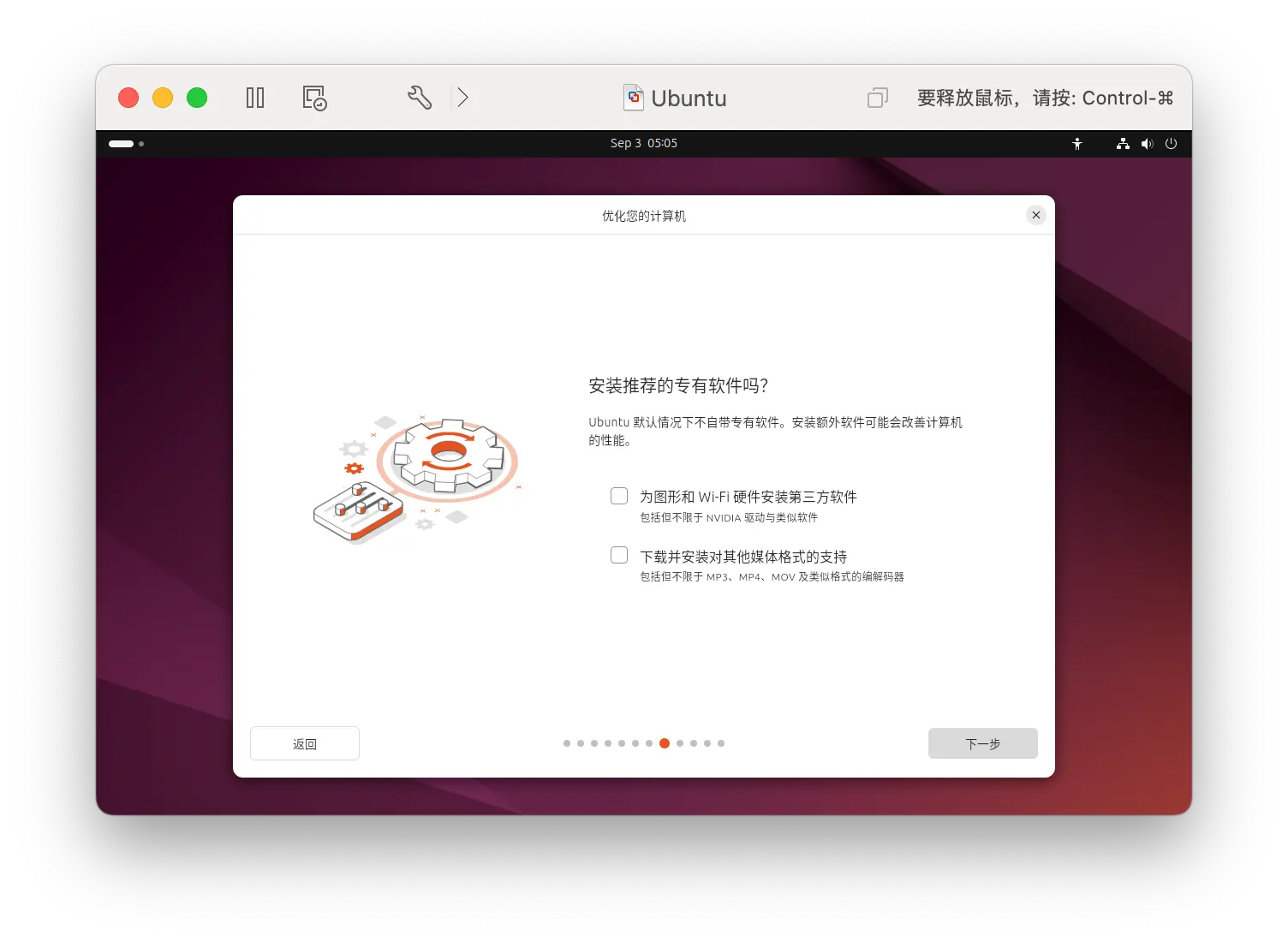
官方建议将「为图形和 Wi-Fi 硬件安装第三方软件」与「下载并安装对其媒体格式的支持」二者的选项都打开
特别是实机安装 Ubuntu 且使用 N 卡的用户,开启前者尤为有用
而后者,如果没有接触过开源世界,可能会不知道播放器和解码器其实不是一体的,通常解码器是专有软件,在 Linux 上安装了播放器在播放一些格式的媒体文件时,还需要额外安装解码器
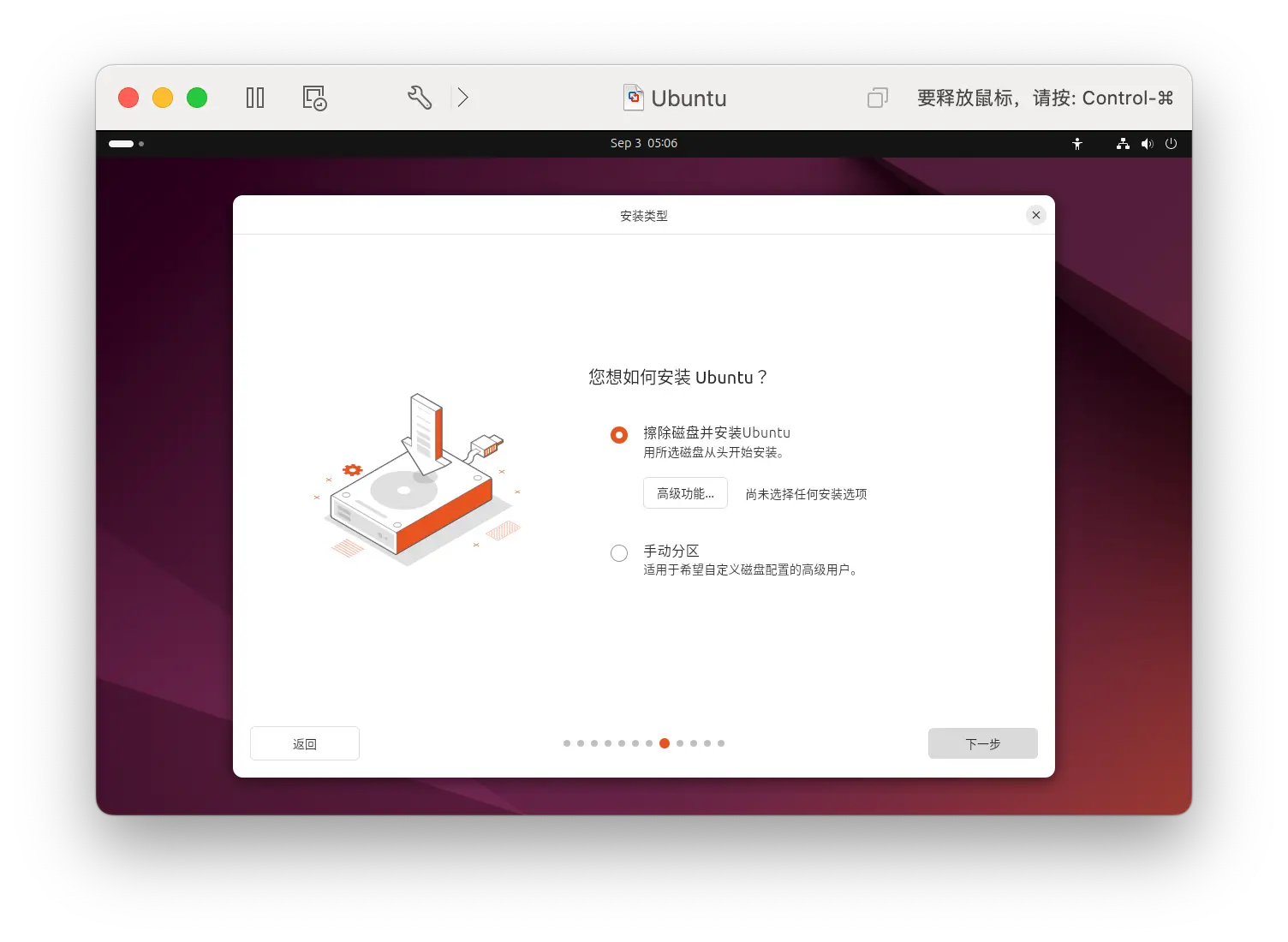
在 Linux 上分区和在 Windows 上分区(例如分个 C 盘、D 盘)是不一样的,在刚开始使用的时候使用自动分区,也就是「擦出磁盘并安装 Ubuntu」即可
⚠️ 注意,实机安装的用户,如果你的硬盘上还有其他系统和重要文件需要保留的就不要选择该项
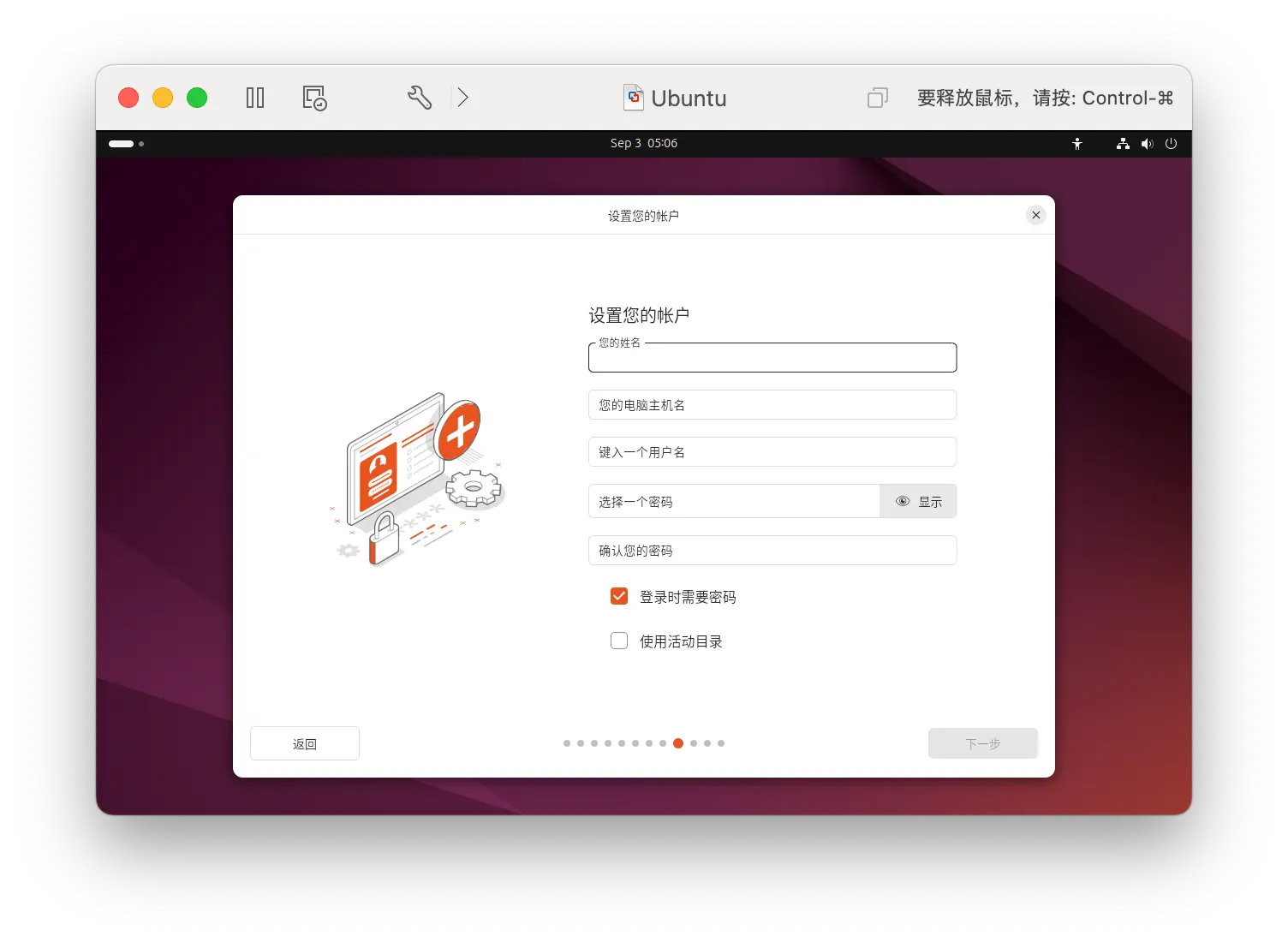
系统帐户设置
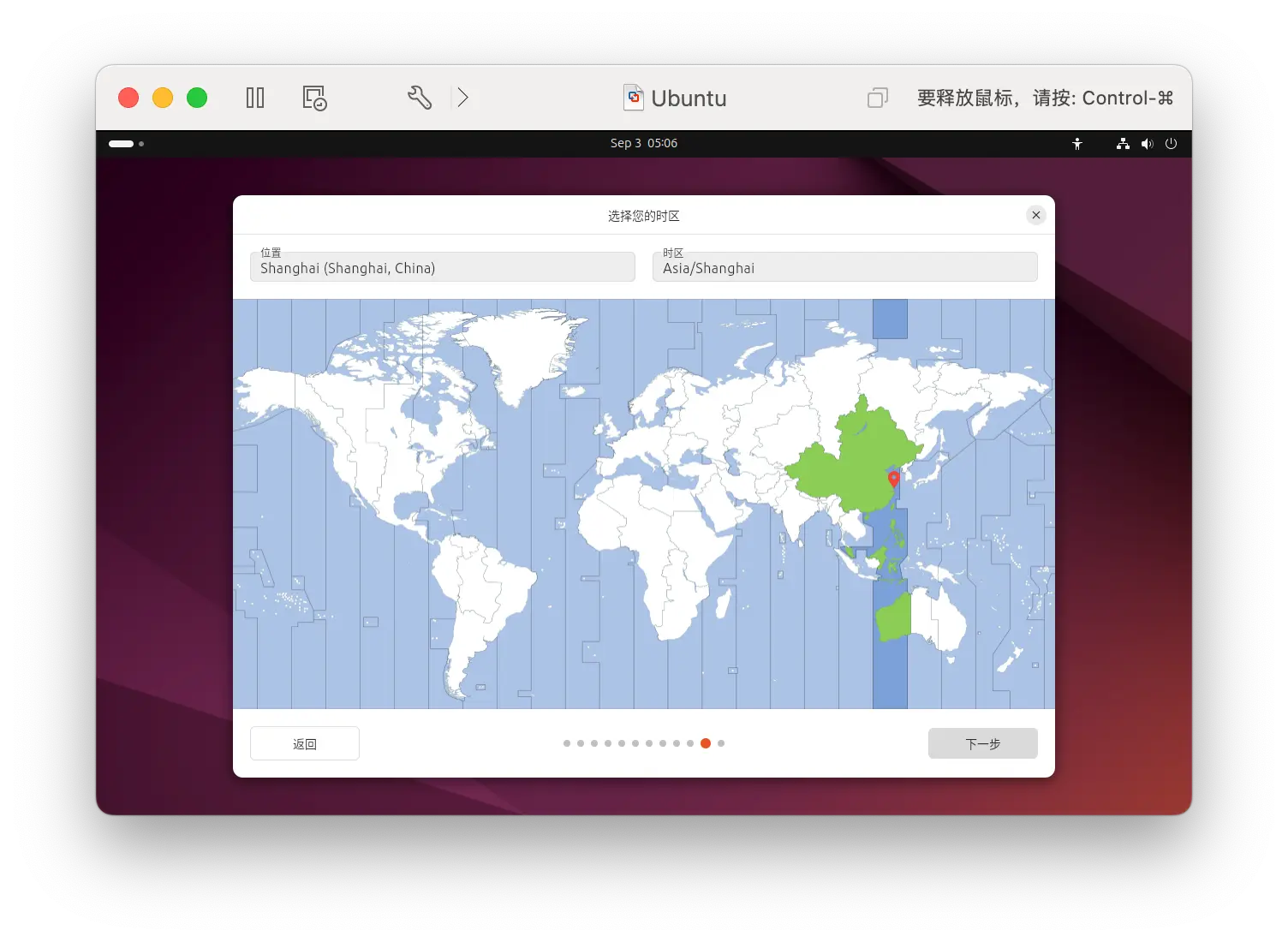
时区设置,一般会自动定位并选择好你所在地区的时区,如中国大陆地区就选择自动设置好的上海即可
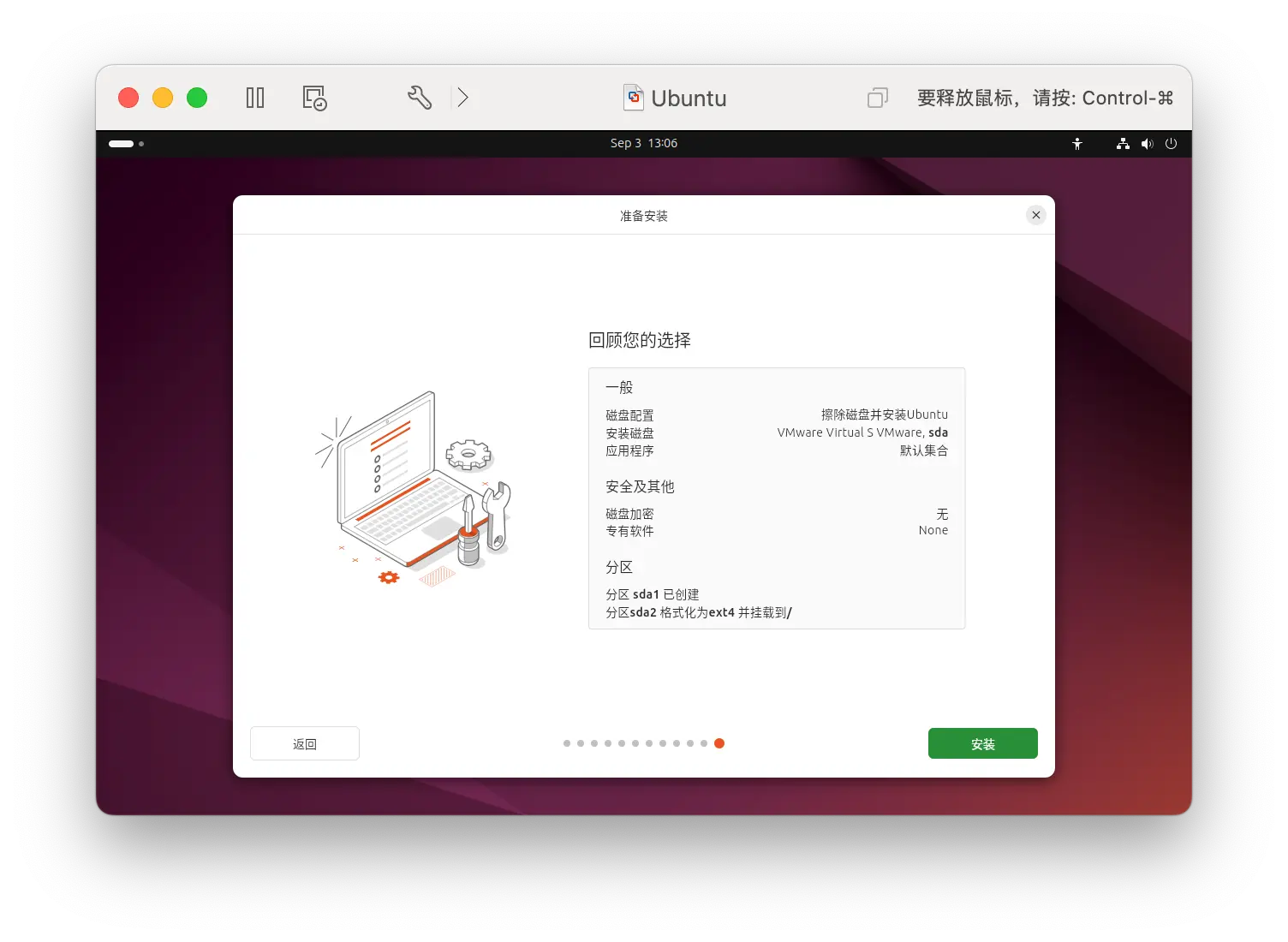
安装设置回顾
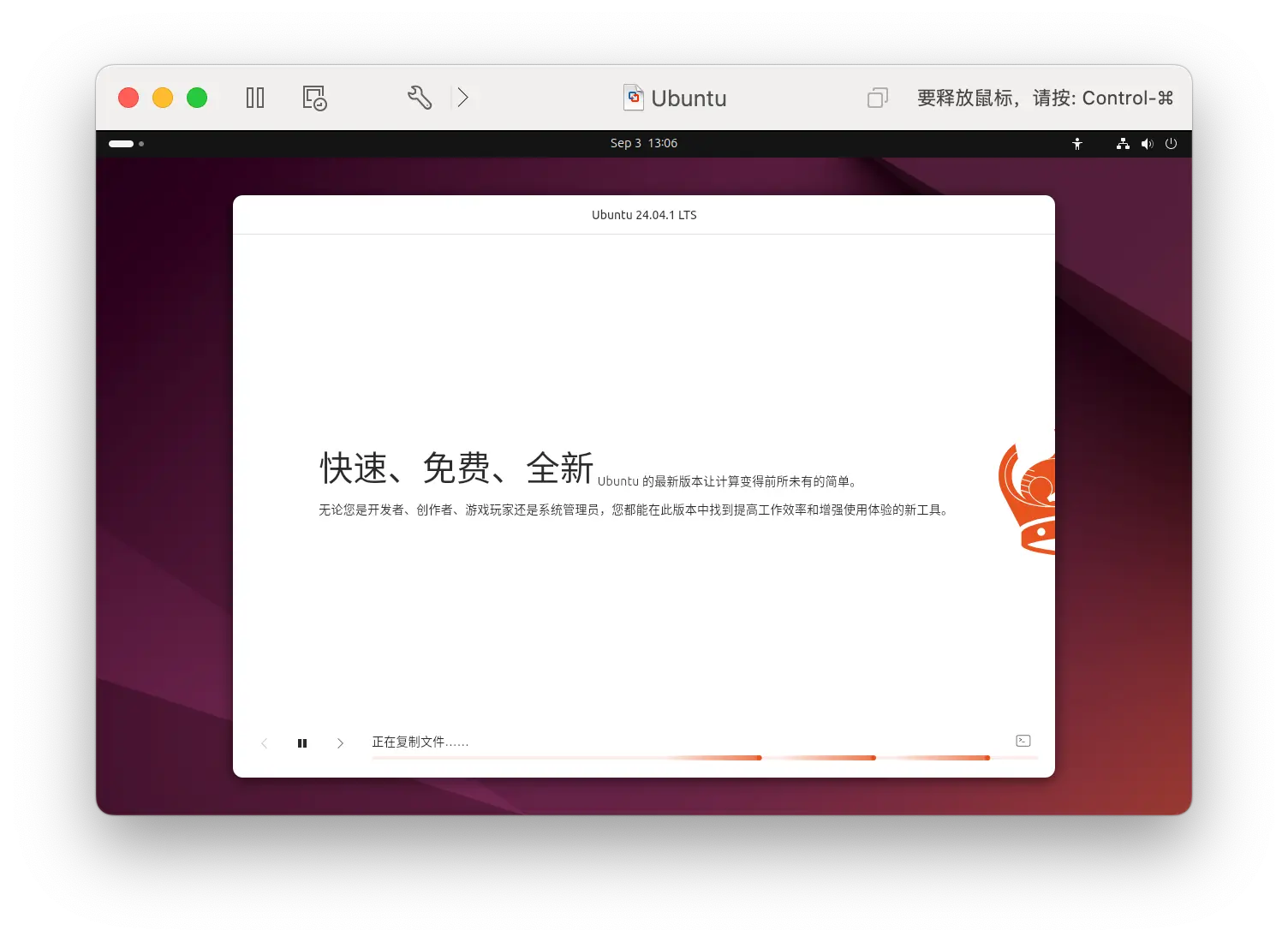
开始安装了
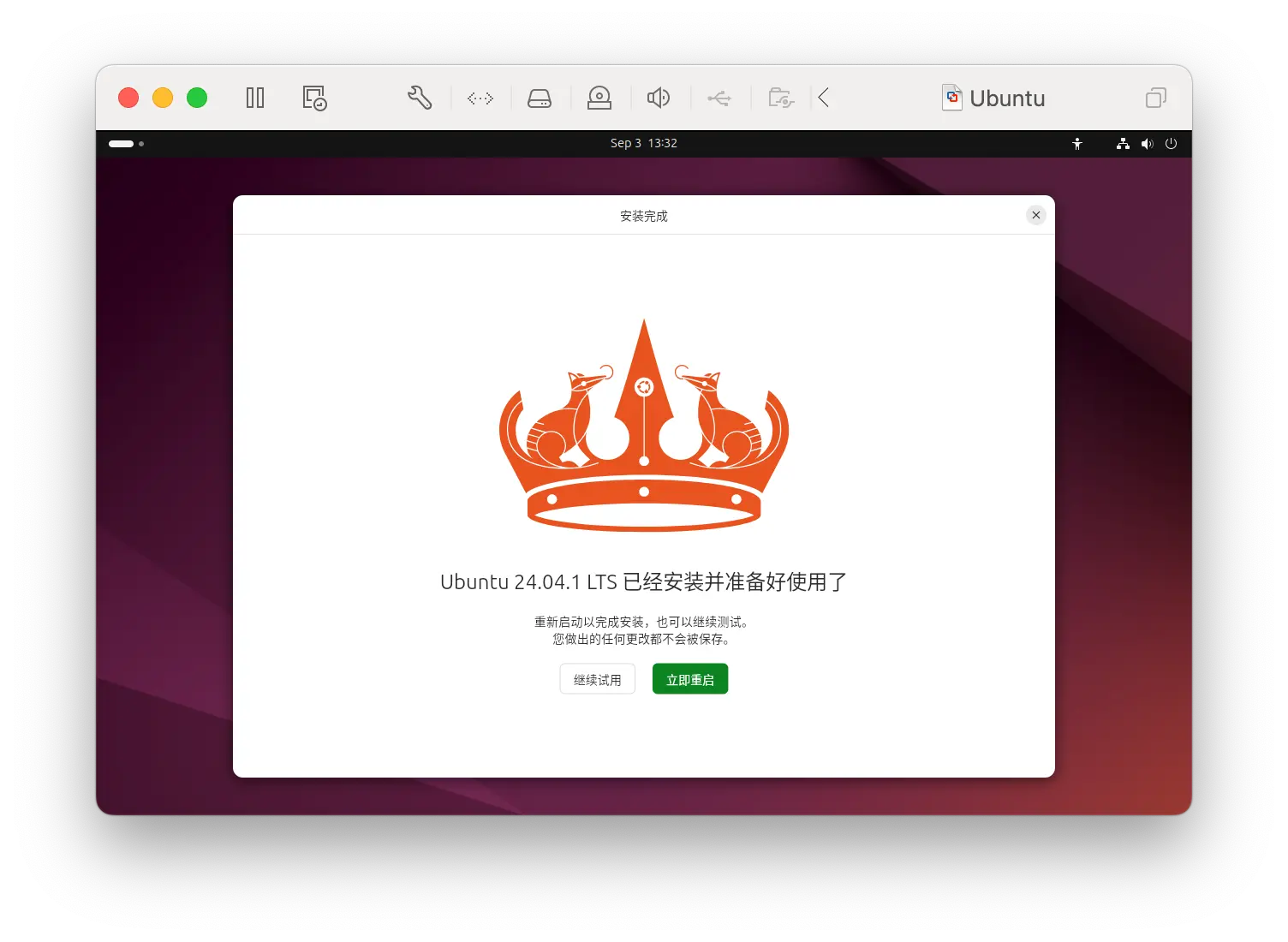
安装完成后会提示重启
移除安装介质后按回车,如实机安装用的 U 盘,或虚拟机点击「断开连接 CD/DVD」
开机进入桌面后还有一点欢迎引导设置
是否开启 Ubuntu Pro,这是一个比 LTS 更久为其十年的支持服务,不过是收费的
个人认为 LTS 的支持周期已经非常长了,个人使用是没有什么必要使用 Ubuntu Pro 的
分享一些系统数据给 Ubuntu 团队用于改进 Ubuntu,如果不想就选 No
设置完成,开始体验吧
浏览「Linux 专题」可查看更多内容
相关